Aplikasi portabel menjadi solusi praktis buat kamu yang sering menggunakan PC, karena tak perlu lagi membawa notebook ke mana-mana. Cukup tenteng saja dokumen penting dan bawa program yang biasa dipakai. Semuanya dapat disimpan di dalam USB flash drive atau hard disk portabel.
Ketika sampai di tempat tujuan, entah itu kantor, tempat presentasi, atau warnet, kamu tak perlu risau jika komputer yang akan digunakan tak memiliki software yang dibutuhkan. Tinggal colok portable drive, maka segala urusan jadi lancar. Aplikasi jenis ini pun tak menyedot ruang hard disk karena ukurannya yang mungil.
Masalahnya, ada kalanya aplikasi portabel yang kamu butuhkan tak tersedia di jagat maya. Jika kondisinya seperti ini, kamu bisa mengubahnya menjadi versi “tenteng” secara mandiri.
Mudah dengan Portable Application Creator
Banyak cara untuk membuat aplikasi portabel sendiri. Salah satunya adalah dengan menggunakan aplikasi Portable Application Creator – 0.972 Beta (dari www.jonnyfartypants.com atau unduh langsung di http://www.megaupload.com/?d=FDYXE8SP).
Aplikasi ini dapat membantu kamu untuk menginstal sebuah aplikasi ke dalam USB flash disk dan menjadikannya portabel alias dapat digunakan di komputer mana saja tanpa perlu diinstal lagi. Begini caranya:
1. Unduh dulu file tersebut, lalu ekstrak ke hard disk. Selanjutnya, pastikan flash disk yang dipakai untuk instalasi aplikasi sudah tercolok ke port USB di PC. Lalu buka folder hasil ekstraksi tadi.
2. Klik-dobel file “PAC Compiler.exe” hingga boks dialog “PAC Compiler” muncul. Aplikasi ini akan mencari aplikasi AutoIt.exe di hard disk. Jika tidak ada, aplikasi akan menawarkan diri untuk mengunduhnya dari internet. Klik [Yes]. Tunggui hingga aplikasi terunduh seluruhnya. Jika sudah, klik [Done].
3. File “PAC Compiler.exe” akan berubah menjadi “Portable App Creator.exe”. Klik dobel file tersebut. Pada boks dialog “Portable App Creator”, pilih drive flash disk Anda di “Portable device located at drive”.
4. Klik [Next]. Klik [Browse...], lalu cari file installer dari software yang akan dijadikan portabel. Klik file installer berekstensi .exe, lalu pilih [Open]. Di sini, PCplus menggunakan file installer aplikasi CC Cleaner. Klik [Next].
5. Sekarang kamu bakal dihadapkan pada wizard instalasi. Klik [Take 1st Shot]. Jika proses tuntas, klik [Install Applications]. Di proses ini, aplikasi yang akan dijadikan portabel akan diinstal.
6. Pastikan kamu memilih direktori flash drive sebagai “Destination Folder” saat penginstalan. Jika tidak, aplikasi tak akan terinstal ke flash drive. Ikuti proses instalasi hingga tuntas. Tutup wizard penginstalan, lalu kembali ke wizard di “Portable App Creator”.
7. Klik [Get Shortcut Info]. Tentukan file aplikasi yang telah terinstal di flash drive pada kotak “Get the location of application to run” dengan mengklik [Browse] > [Open]. Tentukan lokasi shortcut aplikasi tersebut di “Get the location for the launcher”. Klik [Next]. Klik [Open/Close] untuk mengetes aplikasi. Jika berhasil berjalan, tutup jendela aplikasi.
8. Klik [Take 2nd Shot], dilanjutkan dengan [Process Shots]. Jika sudah selesai, klik tombol [Next]. Tunggu lagi hingga muncul tombol [Done]. Klik tombol tersebut. Kini aplikasi telah sukses terinstal di flash drive dan bisa dipakai kapan saja dan di komputer (Windows) mana saja.
Memanfaatkan Universal Extractor & WinRAR
Selain cara di atas, kamu juga bisa menggunakan software Universal Extractor (yang bisa diunduh dari http://legroom.net/software/uniextract#download dengan ukuran file 4,98MB) dan software kompresi WinRAR (versi trial-nya bisa diunduh dari www.rarlab.com). Aplikasi yang hendak dijadikan portabel harus berupa installer file, berekstensi EXE, bukan program yang telah diinstal ke PC atau format lain. Mari kita mulai.
1. Unduh dan instal Universal Extractor dan WinRAR ke PC. Buka Windows Explorer. Siapkan installer program yang hendak dijadikan aplikasi portabel.
2. Simpan dalam folder tersendiri supaya mudah. Sebagai contoh, PCplus menggunakan installer file Mozilla Firefox. Klik-kanan file installer tersebut, lalu pilih [UniExtract to Subdir].
3. Tunggu beberapa saat hingga proses ekstraksi, yang ditunjukkan dengan munculnya boks Command Prompt.
4. Jika sebelumnya muncul boks konfirmasi berisi pilihan mode ekstraksi, pilih opsi paling atas, lalu klik [OK]. Hasil setelah proses ekstraksi adalah sebuah folder dengan nama yang sama dengan file installer.
5. Buka folder hasil ekstraksi dengan mengklik-dobelnya. Jika banyak berisi pilihan folder, carilah folder yang berisi file aplikasi berekstensi EXE.
6. Pada Mozilla Firefox, file aplikasi tersebut bernama “firefox.exe” dan berada pada folder “nonlocalized”. Seleksi semua isi folder tersebut dengan menekan [Ctrl] + [A], lalu klik-kanan mouse dan pilih [Add to archive…] untuk mengompresi data via WinRAR.
7. Pada boks WinRAR yang tampil, isikan nama file aplikasi portabel pada “Archive name”. Klik [Create SFX archive]. Pada menu “Compression method”, pilih [Best]. Selanjutnya, klik [Advanced] dilanjutkan dengan mengklik tombol [SFX Options…].
8. Pada tab “General”, isikan boks isian “Run after extraction” dengan nama file aplikasi berekstensi EXE yang Anda temukan di Langkah 3. Untuk Firefox di sini, PCplus mengisinya dengan firefox.exe.
9. Klik tab [Modes], lalu pilih [Unpack to temporary folder]. Klik [Hide all] pada “Silent mode”, dan [Overwrite all files] pada “Overwrite mode”. Klik [OK], dan klik [OK] lagi pada boks dialog Archive name and parameter. Tunggu beberapa saat hingga proses kompresi selesai.
10. Kini di folder yang kamu kelola akan muncul file baru berekstensi EXE dengan nama yang sesuai dengan yang telah dimasukkan pada Langkah 4.
11. Nah, aplikasi kamu kini telah menjadi portabel. Tinggal memasukkan file EXE tersebut ke dalam flash drive dan menjalankannya langsung di komputer mana saja, dengan mengklik-dobel file aplikasi portabel tersebut.
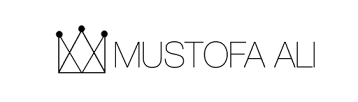
 Home
Home All Post
All Post About
About Contact
Contact Privacy Policy
Privacy Policy


 747E7BEA
747E7BEA
wah makasih gan ini sangat - sangat bermanfaat bagi saya.
ReplyDelete(mantra pertamax : akwojdalihfkihgjhdlkgnhkjadhg)
PERTAMAX !!!
@richard :
ReplyDeletemakasih ya...
ui gan nih aplikasi guna na ap ?
ReplyDeletetrus bsa bwt ap aj ?
klw liat screenshoot na g g ngarti
@shepty :
ReplyDeleteaplikasi ini berguna untuk membuat file installer menjadi portable. sehingga kita tidak perlu menginstallnya kembali.
pake cameyo lebih mudah.
ReplyDelete@lanzhit :
ReplyDeletemakasih atas sarannya.
thanks infonya..
ReplyDeletegabung yuk...
http://www.oppulsa.jw.lt
@Anonim :
ReplyDeletesama-sama.
| pertamax GAn thank's ya |
ReplyDelete™™
*Gila*_*mantep*_*Thank's*_*kk*
ReplyDeletemantapppp...mampir gan ke wap ku
ReplyDeletemantap deh infonya, berkunjung ke blog saya ya
ReplyDeletekakak,,...
ReplyDeleteaku mau tanya,,....
aplikasi ini fungsinya untuk apa sihhh ??????
thanks.......sangat berguna sekali!!!
ReplyDeletekeren gan inormasinya...
ReplyDeleteupdate lagi dunk yang laen... oh ya..
mau tanya ni... program nya apa sih namanya untuk membuat program...
Saya sudah membuatnya dan berhasil, nah, sekarang yg saya mau tanyakan, apakah bisa kalau file instalasi aplikasi beserta folder2nya yang telah jadi dipindahkan ke flash disk lain, atau, Apakah berfungsi jika Aplikasi portabel buatan kita di gunakan di flash disk lain???
ReplyDeletewaaahhhh keren banget nich......
ReplyDeleteGan buat aplikasi buat data statistik jual/beli gmn yah..thx
ReplyDeleteGan tolong donk cara buat lebih detil lagi.....
ReplyDeletethanks.....
waw thank u bro :)
ReplyDeleteMantap kawan =))))
ReplyDeleteKeren gan !!!
ReplyDeleteGabung juga yaah di http://aythinet.blogspot.com
^_^
mantap gan ni postingan
ReplyDeletesangat menarik sekali untuk di baca ane jadi banyak tahu tentang gimana sih orang itu buat aplikasi ...
MANTAP BOS...KLOK ADA YANG LEBIH BARU KUNJUGI BLOK ANE YA...http://sofwer-free.blogspot.com/
ReplyDeleteOia om bagusan pke cara pertama apa yang..
ReplyDeleteYah biar hasilnya lebih memuaskan aja..
Hehehehe..
Oia sekalian deh izin titip lapak..
:)
http://bekasizone.blogspot.com/
gan kalo aplikasi yang udah di instal di jadi'n portable bisa gk ???
ReplyDeletemohon solusinya....thank's
loh? bukannya mega upload dah di tutup sama sopa/pipa?
ReplyDeletelink unduhan yang anda berikan di blok oleh proxy kantor saya, jadi bolehkah saya minta dikirimkan ke email saya, terima kasih banyak sebelumnya
ReplyDeletethanks infonya,,,,,
ReplyDeletemakasih xah bro ats berita'xa?
ReplyDeletewah mantap gan infonya.,,,,,,,,,,kalau gitu ane cobak deh ya,,,sebenarnya ane bisa lebih canggih dari itu seperti manggabungkan aplikasi dan lain-lain...tapi ane salut ama ente,,thanks ya gan!!!
ReplyDeletelink downloadnya cuman gambar
ReplyDeletehttp://simphonymusic.com/info/tips-membuat-lagu-yang-bagus/#comment-26852
ReplyDeleteterima kasih atas infonya dan saya akan membuat aplikasi yang bagus,dan jika anda tertarik untuk melihat keadaan unsri silahkan klik di http://www.unsri.ac.id
ReplyDeleteBingung
ReplyDeleteDI coba dulu sob, thanks atas ilmu nya!
ReplyDeletesalam kenal dari BLOGADEXME!
kalau aplikasi itu udah keinstal caranya gimana ya?
ReplyDeleteKeren banget...lagi nyari-nyari eh ketemu juga di Toto ini hehhee
ReplyDeletethanks Gan . .
ReplyDeletebtw numpang COPAS bleh gk ni??
ijin COPAS Gan.... :D
ReplyDeletePERTAMAX Dah gANN
ReplyDeletepake gambar dong mas ga ngerti nih :(
ReplyDeleteLangsung di coba gan, lebih asyik lagi kalo ada gambarnya nih. Kalo boleh minta izin copas ya gan, nanti saya kasih link kesini.
ReplyDeletewelehh.. mantap bos, banget malah. tapi ane bingung, udah ane coba ber x x, ora iso,
ReplyDeletekeren, tq bro.
ReplyDeletekunjungi jg : http://riandisubekti80.blogspot.com/2012/07/software-aplikasi-dan-game-gratis-100.html
saya belum coba tp mau tanya dulu gan, kalo seandainya ada bagian dari file instaler yg masuk ke system hard disk, apakah bisa dibuat portabel di FD ?
ReplyDeleteMeninggalkan jejak dulu Gan, ingin nyoba juga neh
ReplyDeletewah bagus sekali blog anda sangat bermanfaat buat saya yang masih belajar membuat blog, tolong kunjungi blog saya juga ya dan tolong beri masukan, terima kasih,
ReplyDeletehttp://andriibenk.blogspot.com/2012/09/manfaat-cyberpreneurship.html
rumit gann , , + kunjungan sore. .
ReplyDeletehttp://zaldi7.blogspot.com
wih keren. . . . .
ReplyDeletemengunjungi blog yang bagus dan penuh dengan informasi yang menarik tentang cara membuat aplikasi portable sendiri adalah merupakan kebahagiaan tersendiri.... teruslah berbagi informasi
ReplyDeletepostingan tentang cara membuat aplikasi... Sangat menarik untuk dibaca, Saya suka mengunjungi blog ini.
ReplyDeleteAda cara yang agax simple nggax gan..dari tadi muter2 di gugel caranya rumit semua
ReplyDeletewww.okenesia.com social bookmark
ok
ReplyDeletemakasih infonya gan terbantu banget nih... Mampir juga ya www.keajaibanfacebook.com/klik/nenny
ReplyDeleteKeren broo, gambarnya maan nihh kok pada hilangan?
ReplyDeleteklobisa di masukin gambar cara pembuatan softwer
ReplyDeletethanks info'x gan, sangat bermanfaat sekali bagi saya ..
ReplyDeletemksh gan info'x sangat bermanfaat sekali..
ReplyDeletesukses terus buat blog'x...
bagus sih ,,, tapi tambahin gambar donk gan ... biar cepat tanggapnya ....
ReplyDeletekunjungi saya juga ya kita sering ilmu
sip gan
ReplyDeleteMantab abis tutorialnya gan, bisa dipraktekan.
ReplyDeleteTerimakasih infonya gan..
ReplyDeleteKeren sob??
ReplyDeleteKu tUnggu kunjungan bALik :
www.carilbaru.blogspot.com